Instalar extensões
Azure DevOps Services | Azure DevOps Server 2022 - Azure DevOps Server 2019
Instalar, atribuir, desabilitar e desinstalar extensões, que adicionam novos recursos e funcionalidades para o Azure DevOps.
Para obter mais informações sobre extensões, consulte as visões gerais de desenvolvimento e publicação .
Pré-requisitos
- Permissões: ser membro do grupo Administradores da Coleção de Projetos para instalar uma extensão. Os proprietários da organização são automaticamente membros desse grupo. Se você não tiver permissões, poderá solicitar extensões em vez de procurar um administrador de coleção de projetos.
- Compartilhamento de extensão: extensões privadas devem ser compartilhadas com sua organização para serem instaladas. Para obter mais informações sobre o compartilhamento de extensões privadas, consulte a documentação de publicação .
- Permissões: er membro do grupo Administradores de Coleção de Projetos ou ter permissões de "Editar informações no nível da coleção". Os proprietários da organização são automaticamente membros desse grupo. Se você não tiver permissões, poderá solicitar extensões em vez de procurar um administrador de coleção de projetos.
- Compartilhamento de extensão: extensões privadas devem ser compartilhadas com sua organização para serem instaladas. Para obter mais informações sobre o compartilhamento de extensões privadas, consulte a documentação de publicação .
Observação
Para usar uma assinatura existente do Azure para cobrança, você precisa de pelo menos permissões de coadministrador para essa assinatura. Se você não tiver permissões, um Administrador de Conta do Azure ou Administrador de Serviços poderá adicioná-lo como coadministrador à assinatura do Azure no portal do Azure.
Sua coleção de projetos reutiliza sua assinatura do Azure para compras futuras do Marketplace. Onde posso encontrar mais informações sobre a cobrança do Azure?
Instalar uma extensão
Instale uma extensão em sua organização executando as etapas a seguir.
Entrar em sua organização (
https://dev.azure.com/{yourorganization}).Selecione o ícone da sacola de compras e, em seguida, selecione Procurar no Marketplace.
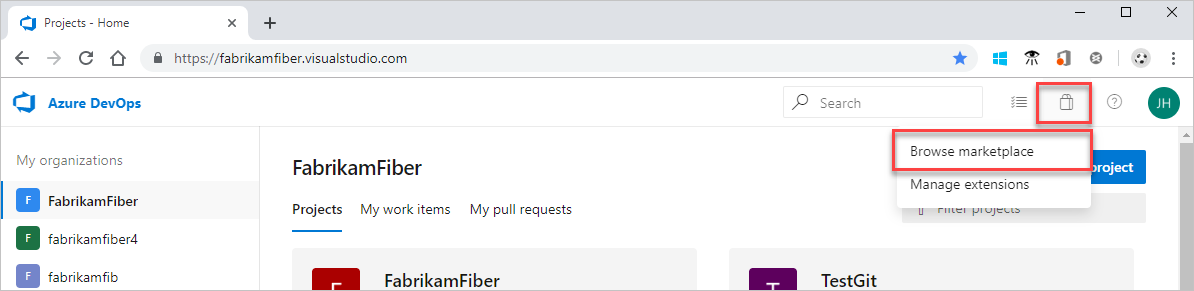
Encontre a extensão que você deseja instalar e selecione Obter gratuitamente.
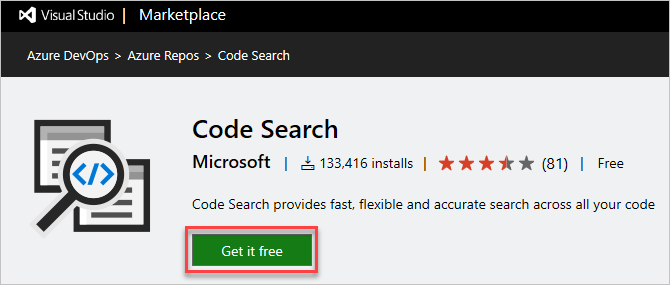
Selecione sua organização no menu suspenso e selecione Instalar para instalar a extensão.
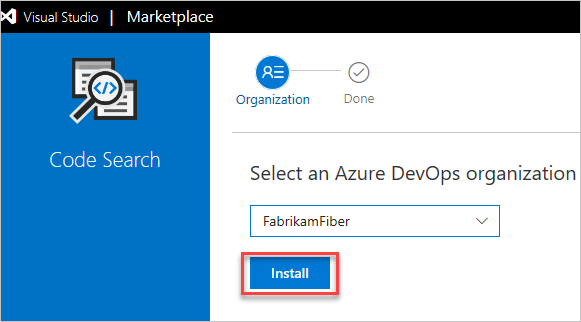
Sua extensão agora está instalada! Agora você pode ir para sua organização para usar sua extensão. Além disso, informe sua equipe sobre essa extensão, para que eles possam começar a usar seus recursos.
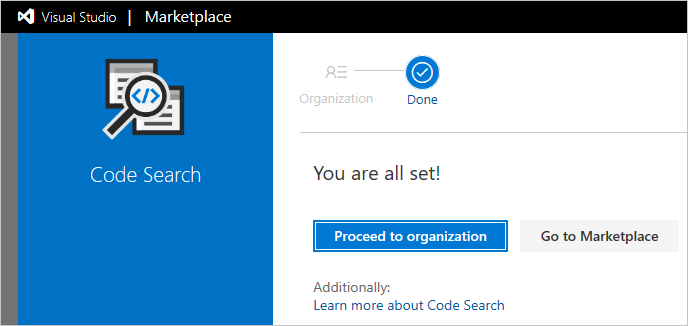
Vá para Marketplace.visualstudio.com.
Entre usando suas credenciais do Azure DevOps.
Encontre a extensão que você deseja instalar. Use a caixa de pesquisa para filtrar a lista de extensões.
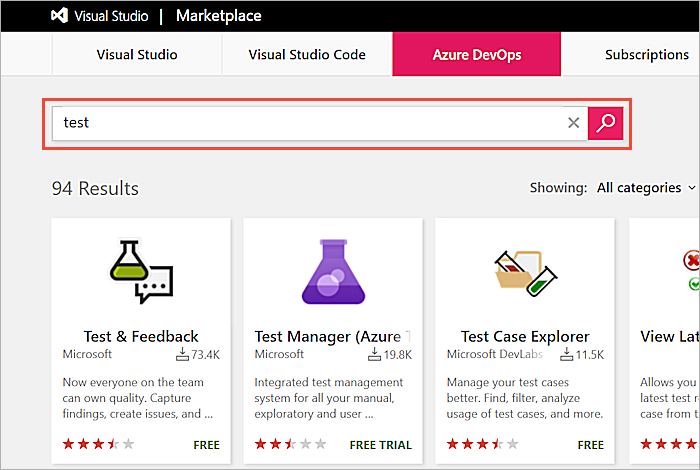
Selecione a extensão e selecione Obter ou Obter gratuitamente. Ou, para algumas extensões que não são da Microsoft, selecione Introdução para mostrar informações de preços e instruções de instalação específicas da extensão.
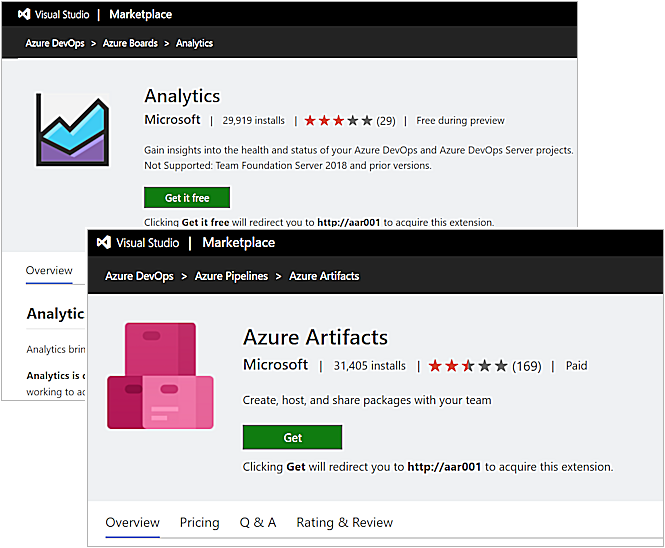
Se você não tiver permissão para instalar a extensão, poderá solicitar que um administrador a instale para você. Sua solicitação é armazenada em Azure DevOps Server e está pronta para atendimento de um administrador.
Selecione Baixar para baixar o arquivo vsix.
Carregue o vsix no Marketplace local local. Abra a home page do Azure DevOps Server (
https://{server}:DefaultCollection).Vá para Configurações de>coleção Procurar extensões locais.

Selecione Gerenciar extensões e, em seguida, Carregar o arquivo vsix.
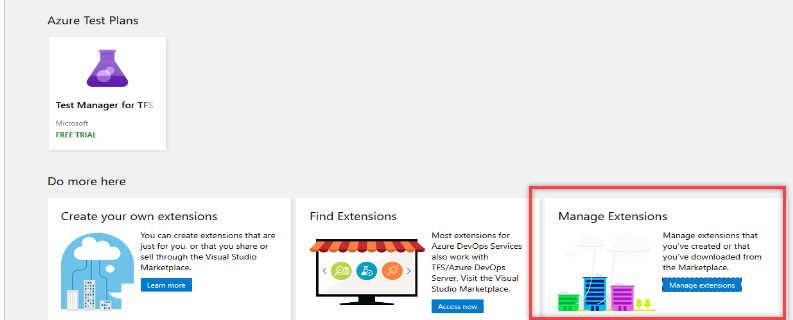
Instale a extensão em sua coleção de projetos na página Gerenciar extensões . Selecione a coleção de projetos em que você deseja instalar a extensão e escolha Instalar.
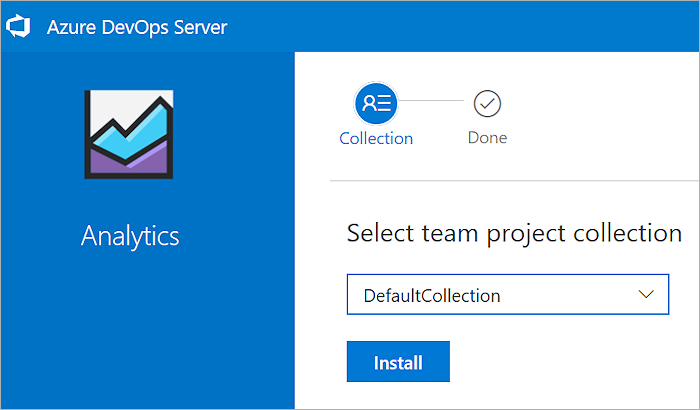
- Após a conclusão da instalação, vá para a coleção de projetos ou retorne ao Marketplace para encontrar outras extensões.
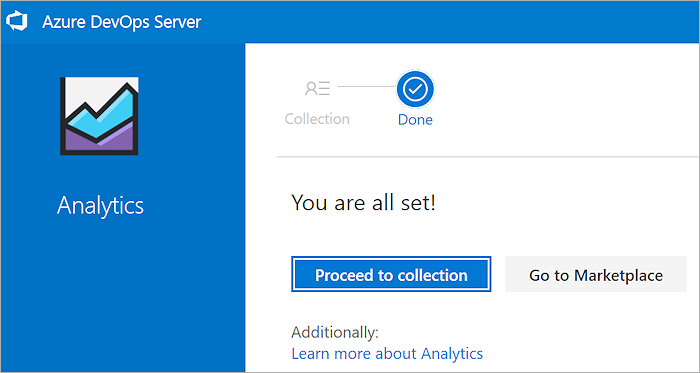
Desinstalar ou desabilitar uma extensão
Entrar em sua organização (
https://dev.azure.com/{yourorganization}).Selecione
 Configurações da organização.
Configurações da organização.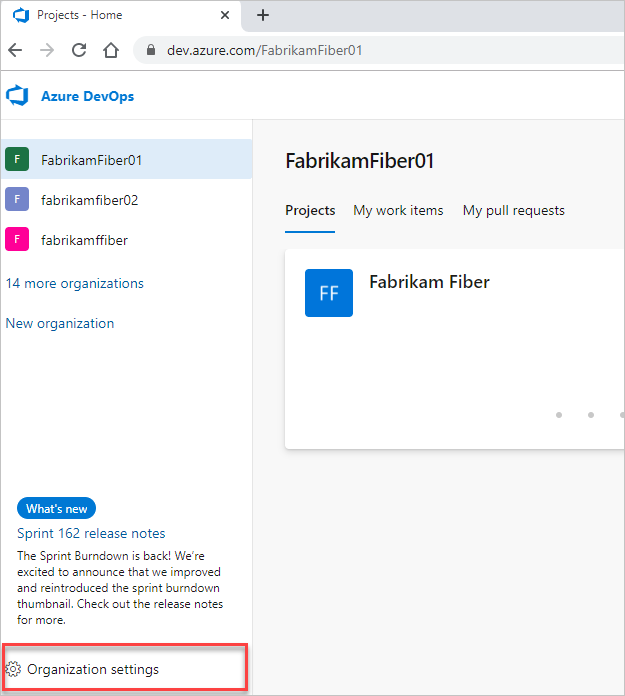
Selecione Extensões e, em seguida, selecione a extensão que você deseja desinstalar ou desabilitar.
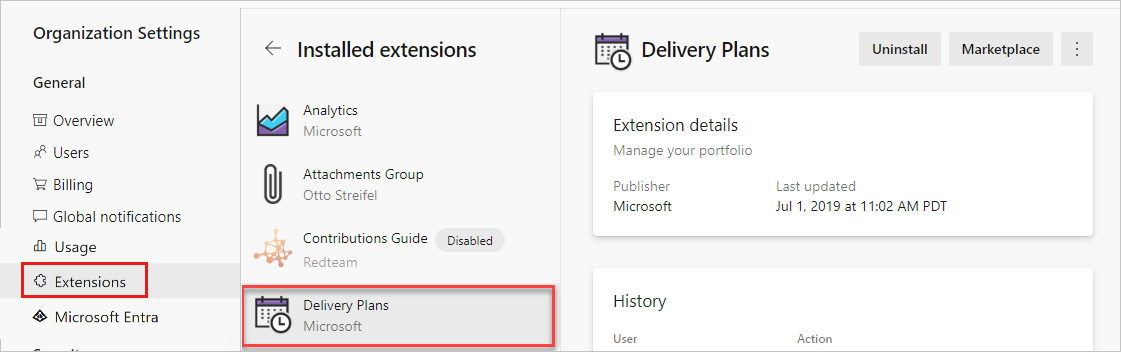
Selecione Desinstalar ou selecione as reticências (...) e, em seguida, selecione Desabilitar.
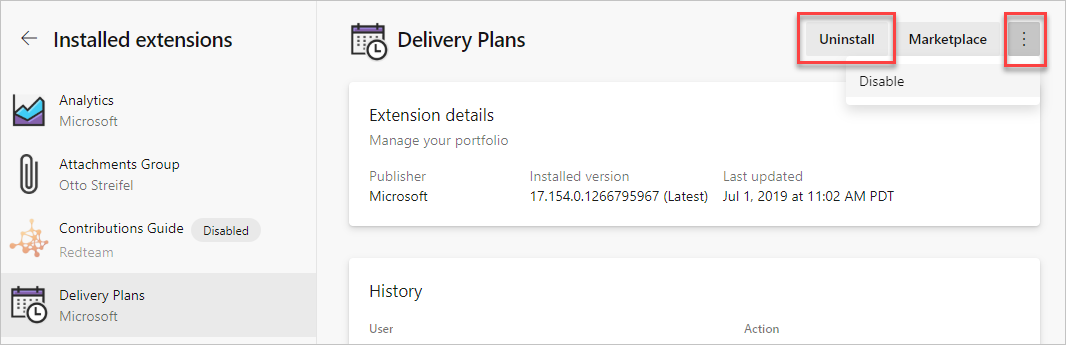
Para desinstalar extensões em uma coleção, execute as etapas a seguir.
Vá para o portal de gerenciamento de galeria local (
http://{server}:8080/tfs/_gallery/manage).Para a extensão desejada, selecione as reticências (...) e, em seguida, selecione Remover.
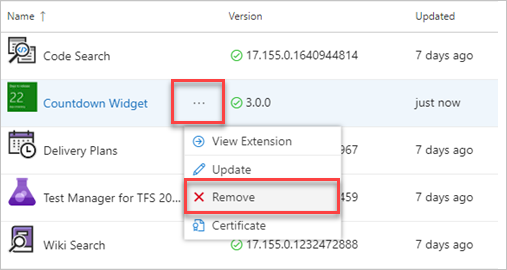
Habilitar ou listar extensões por meio da linha de comando
Habilite uma extensão com o comando az devops extension enable . Para começar, confira Introdução à CLI do Azure DevOps.
az devops extension enable --extension-name
--publisher-name
[--org]
Parâmetros - habilitar extensão
- extension-name: o nome da extensão a ser habilitada.
- publisher-name: o nome do editor da extensão.
- org: a URL da organização do Azure DevOps. Configure a organização padrão com
az devops configure -d organization=ORG_URL. Obrigatório se não estiver configurado como padrão ou selecionado usandogit config. Exemplo:--org https://dev.azure.com/MyOrganizationName/.
Exemplo - habilitar extensão
O comando a seguir habilita a extensão Timetracker e mostra o resultado no formato de tabela.
az devops extension enable --extension-name Timetracker --publisher-name 7pace --output table
Publisher Id Extension Id Name Version Last Updated States
-------------- -------------- ----------- ----------- --------------- --------
7pace Timetracker Timetracker 5.0.1.34507 2019-11-13 none
Extensões de lista
Você pode listar as extensões instaladas em sua organização com o comando az devops extension list . Para começar, confira Introdução à CLI do Azure DevOps.
az devops extension list [--include-built-in {false, true}]
[--include-disabled {false, true}]
[--org]
Parâmetros opcionais - extensões de lista
- include-built-in: inclua as extensões internas. Os valores aceitos são true (padrão) e false.
- include-disabled: inclua as extensões desativadas. Os valores aceitos são true (padrão) e false.
- org: a URL da organização do Azure DevOps. Você pode configurar a organização padrão usando
az devops configure -d organization=ORG_URL. Obrigatório se não estiver configurado como padrão ou selecionado usandogit config. Exemplo:--org https://dev.azure.com/MyOrganizationName/.
Exemplo - extensões de lista
O comando a seguir lista as extensões em sua organização. Ele exclui as extensões internas e desabilitadas e mostra os resultados no formato de tabela.
az devops extension list --include-built-in false --include-disabled false -output table
Publisher Id Extension Id Name Version Last Updated States Flags
-------------- ----------------------- ----------------------- ------------------- --------------- ----------------------- -------
ms vss-analytics Analytics 18.160.0.2130149925 2019-11-22 multiVersion, truste... trusted
ms vss-code-search Code Search 18.160.0.1640944814 2019-11-22 multiVersion, truste... trusted
ms vss-plans Delivery Plans 18.160.0.1266795967 2019-11-25 multiVersion, truste... trusted
ms-eswm dependencytracker Dependency Tracker 2.1910.12801 2019-10-28 none
ms-devlabs workitem-feature-tim... Feature timeline and... 0.0.357 2019-10-14 none
AgileParts gantt GANTT chart 1.0.79 2019-10-25 none
gordon-bee... github GitHub Widget 0.10.0 2016-03-16 none
ms-devlabs vsts-extensions-mult... Multivalue control 2.2.26 2019-11-15 none
agile-exte... product-vision Product Vision 2.0.6 2019-06-04 none
mohitbagra related-workitems Related Work items 2.0.4 2017-11-12 none
YodLabs TagsManager2 Tags Manager 0.9.31 2019-02-04 none
ms-devlabs team-calendar Team Calendar 2.0.15 2019-11-01 none
ms vss-testmanager-web Test Manager for TFS... 18.160.0.2130893445 2019-11-25 multiVersion, truste... trusted
mmanela vsts-workitem-recent... Who recently viewed ... 1.0.4 2019-03-22 none
ottostreif... wiql-editor Wiql Editor 2.0.90 2019-06-21 none
mohitbagra workitem-checklist Work item checklist 3.2.4 2019-06-24 none
mohitbagra witoneclickactions Work item form one c... 2.3.2 2018-04-03 none
ms-devlabs WorkItemVisualizatio... Work Item Visualizat... 1.4.64 2018-04-03 none
Listar informações de extensão
Você pode listar os detalhes sobre uma extensão com o comando az devops extension show . Para começar, confira Introdução à CLI do Azure DevOps.
az devops extension show --extension-name
--publisher-name
[--org]
Parâmetros - listar informações de extensão
- extension-name: o nome da extensão.
- publisher-name: o nome do editor da extensão.
- org: a URL da organização do Azure DevOps. Você pode configurar a organização padrão usando
az devops configure -d organization=ORG_URL. Obrigatório se não estiver configurado como padrão ou selecionado usandogit config. Exemplo:--org https://dev.azure.com/MyOrganizationName/.
Exemplo - informações de extensão de lista
O comando a seguir mostra informações sobre a extensão Timetracker em formato de tabela.
az devops extension show --extension-name Timetracker --publisher-name 7pace --output table
Publisher Id Extension Id Name Version Last Updated States
-------------- -------------- ----------- ----------- --------------- --------
7pace Timetracker Timetracker 5.0.1.34507 2019-11-13 disabled
Solucionar problemas de instalação da extensão
Siga estas etapas de solução de problemas para resolver problemas comuns:
A extensão falha ao ser instalada:
- Verificar permissões: Verifique se você tem as permissões necessárias para instalar extensões. Você precisa ser um Administrador de Coleção de Projetos ou ter as permissões necessárias concedidas por um administrador.
- Verificar a compatibilidade da extensão: Verifique se a extensão é compatível com sua versão do Azure DevOps. Verifique a página de detalhes da extensão para obter informações de compatibilidade.
- Problemas de rede: Verifique se a conexão de rede está estável e se não há configurações de firewall ou proxy bloqueando o processo de instalação.
Extensão falha ou causa erros:
- Coletar informações de diagnóstico: Se uma extensão falhar ou causar erros, colete informações de diagnóstico para ajudar a identificar o problema. Essas informações incluem mensagens de erro, logs e capturas de tela do problema.
- Verificar logs de extensão: Algumas extensões disponibilizam logs que podem ajudar a diagnosticar problemas. Verifique a documentação da extensão para obter informações sobre como acessar e interpretar esses logs.
- Contate o suporte: Se você não conseguir resolver o problema, entre em contato com a equipe de suporte da extensão com as informações de diagnóstico coletadas. Forneça o máximo de detalhes possível para ajudá-los a solucionar o problema.
Extensão não visível após a instalação:
- Atualizar a página: Às vezes, a extensão pode não aparecer imediatamente após a instalação.
- Verificar permissões: Verifique se você tem as permissões necessárias para exibir e usar a extensão. Algumas extensões podem exigir permissões específicas para serem visíveis.
- Reinstale a extensão: Se a extensão ainda não estiver visível, tente desinstalá-la e reinstalá-la.
Perguntas frequentes (FAQs)
P: Por que não vejo minha organização na página de instalação do Marketplace?
R: Se você não vir sua organização ao comprar no Azure DevOps Marketplace, tente as seguintes etapas:
- Verifique a identidade que você usa para entrar no Visual Studio Marketplace. No canto superior direito, selecione seu nome de usuário para visualizar seu perfil.
- Certifique-se de que seu endereço de e-mail e diretório estejam corretos.
- Feche todas as janelas do navegador.
- Abra uma sessão de navegação privada ou anônima.
- Entre no Visual Studio Marketplace. Use a identidade de um usuário na organização desejada.
Dica
O Azure DevOps pode solicitar que você escolha entre "conta corporativa ou de estudante" ou "conta pessoal". Nesse caso, você usou um endereço de email igual para uma conta da Microsoft e uma "conta corporativa ou de estudante" que sua organização gerencia na ID do Microsoft Entra. Embora essas identidades tenham o mesmo endereço de email, elas ainda são identidades separadas com perfis, configurações de segurança e permissões diferentes. Escolha a identidade do usuário na organização que você deseja selecionar.
P: Por que não consigo instalar uma extensão?
R: Você não pode instalar extensões por um dos seguintes motivos.
- Seja membro do grupo Administradores de Coleção de Projetos group ou Proprietário da organização. Se você não tiver permissões, mas for membro do projeto, poderá solicitar extensões .
- Para um erro "já instalado ou solicitado", verifique com o administrador da coleção de projetos e peça que ele atribua a extensão a você.
P: Por que os usuários não podem acessar os recursos de extensão?
R: Os usuários não podem acessar uma extensão por um dos seguintes motivos.
A maioria das extensões exige que os usuários tenham pelo menos acesso básico, não o Stakeholder. Por exemplo, você pode instalar a extensão gratuita de Pesquisa de Código, mas cada usuário deve ter pelo menos acesso básico para pesquisar código. Para ajudar sua equipe a melhorar a qualidade do aplicativo, você pode instalar a extensão gratuita Teste e Feedback. Você experimenta recursos diferentes, com base em seu nível de acesso e se trabalha offline ou conectado a Azure DevOps Services ou Azure DevOps Server local. Para obter mais informações, consulte a descrição da extensão na guia Visual Studio Marketplace, Azure DevOps.
Se você estiver usando uma organização e tiver iniciado uma avaliação de extensão gratuita, sua avaliação poderá ter expirado. Verifique se sua avaliação expirou.
- Na barra de ferramentas da sua organização, selecione Usuários.
- Vá para o painel de extensão.
- Verifique se há uma mensagem de expiração para descobrir se ou quando sua extensão expirou.
Se você estiver usando uma organização e pagou por essa extensão, certifique-se de atribuí-la aos usuários.
- Na barra de ferramentas da sua organização, vá para Usuários.
- Vá para o painel de extensão.
- Verifique se a extensão está atribuída ao usuário. Se não estiver, atribua a extensão ao usuário.
Para obter mais informações, consulte Atribuir extensões aos usuários.
P: O que aconteceu com minha extensão de visualização?
R: Sua extensão pode estar fora da versão prévia. Após um período de visualização, uma extensão mais longa geralmente está disponível como uma extensão paga. Um período de carência pode ser oferecido antes que você tenha que comprar a extensão. Todas as extensões de visualização são convertidas automaticamente em uma avaliação gratuita antes de você precisar comprar a extensão.
P: Por que não consigo instalar extensões para Azure DevOps Server?
R: Você não pode instalar extensões para Azure DevOps Server por um dos seguintes motivos:
- Ser membro do grupo Administradores de Coleção de Projetos ou ter a permissão Editar informações de nível de coleção definida como Permitir na coleção de projetos onde você deseja instalar extensões. Se você não tiver permissões, poderá solicitar extensões .
- Você pode receber um erro informando que você já instalou ou solicitou a extensão. Em caso afirmativo, verifique com um membro do grupo Administradores de Coleção de Projetos e peça que ele atribua a extensão a você. Para obter mais informações, consulte Solicitar um aumento nos níveis de permissão.
P: Por que não vejo a coleção de projetos que desejo (local)?
R: Ser membro da coleção de projetos. Siga estas etapas para verificar sua identidade que você usa para entrar no Marketplace.
- Na home page do portal da Web Azure DevOps Server (
https://{server}:8080/tfs/), vá para o canto superior direito da página e selecione seu nome de usuário para exibir seu perfil. - No lado esquerdo do seu perfil, certifique-se de que seu endereço de e-mail e diretório estejam corretos.
- Feche todas as janelas do navegador.
- Abra uma sessão de navegação privada ou anônima.
- Entre na home page do Azure DevOps Server (
https://{server}:8080/tfs/) com a identidade que é um usuário na coleção de projetos em que você deseja instalar a extensão.
O Azure DevOps pode solicitar que você escolha entre uma "organização corporativa ou de estudante" ou "conta pessoal". Essa mensagem significa que você usou um endereço de email igual para uma conta da Microsoft e uma "conta corporativa ou de estudante" gerenciada por sua organização na ID do Microsoft Entra. Embora essas identidades tenham o mesmo endereço de email, elas ainda são identidades separadas com perfis, configurações de segurança e permissões diferentes. Escolha a identidade que é o usuário em sua coleção de projetos.
- Na coleção de projetos, acesse o Marketplace.
P: Por que a extensão que eu quero não mostra um botão de download (local)?
R: Algumas extensões funcionam apenas com Azure DevOps Services por um dos seguintes motivos:
- A extensão usa recursos do Azure DevOps que ainda não foram lançados para Azure DevOps Server.
- O manifesto da extensão indica que a extensão está disponível apenas para Azure DevOps Services (destinos = Microsoft.Visualstudio.Services.Cloud).
- O manifesto da extensão indica que a extensão é uma integração (destinos = Microsoft.Visualstudio.Services.Integration).
P: Por que não consigo carregar extensões para Azure DevOps Server?
R: Ser membro do grupo Administradores do Team Foundation. Você também deve ter permissões de Editar informações no nível da instância para o Azure DevOps Server em que deseja carregar extensões.